电脑的日常操作中,写作是不可避免的一部分。 虽然大部分时候我们只是进行简短的写作任务,比如在社交媒体上发布消息、撰写电子邮件或者编写博客文章,但有时,你可能会发现自己需要投入更多的时间进行写作。 虽然市面上有很多文字处理应用程序,但它们中的大多数功能过于复杂,反而让人分心。 今天,我们向您介绍一款能够解决这个问题的应用程序,它恰如其名,名为 ZenPen。 这是一款免费的基于网络的应用程序,它能让您在一个简洁的环境中编写任何您想要的文本。
ZenPen 是一款非常简洁的应用程序。 它以简约的界面为特点,功能很少,这意味着实际上没有太多需要调整的地方。 它甚至不允许您从本地驱动器打开文档,这使得它本质上只是一个用于编写文本并将其复制粘贴到其他地方的工具。 不过,从积极的角度来看,您可以轻松地将您写入的任何内容保存到您的计算机中。
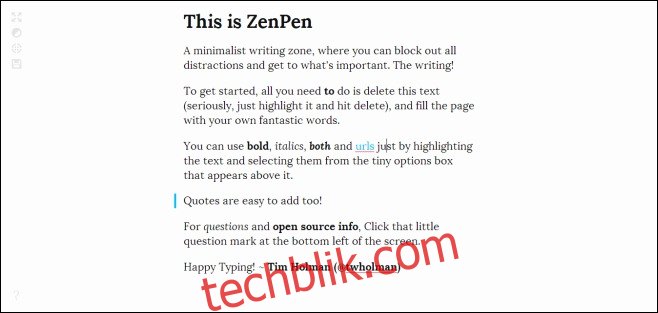
这款应用程序的核心理念是简单易用。 您不需要进行复杂的注册,不需要接受确认电子邮件,也不需要进行任何安装。 您所需要做的只是访问 ZenPen 的主页,删除默认文本,然后就可以开始写作了。
虽然这款应用程序的设计和使用都非常简单,但它仍然提供标准的文本编辑和格式化功能。 当您选中一段文本时,选中的文本旁边会出现一个小浮动工具栏,让您可以选择插入引号、添加超链接,或者将文本设置为粗体或斜体。
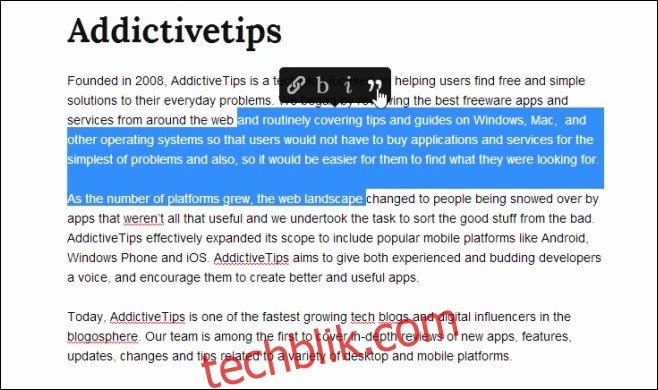
这里快速浏览一下每个浮动图标对文本格式的实际作用。 不过,让我们感到有些失望的是,在测试期间,ZenPen 的引用功能似乎没有像宣传的那样正常工作。
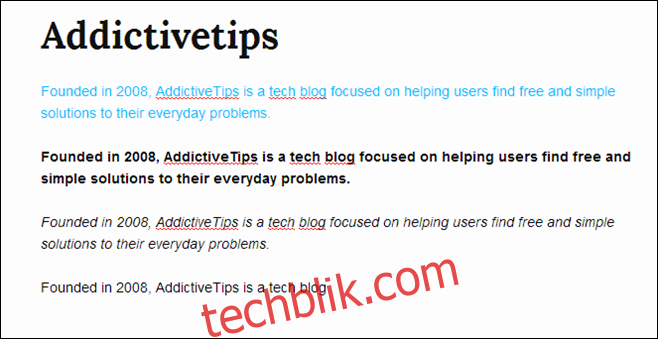
ZenPen 的另一个实用功能是能够设置目标字数。 虽然顾名思义,这个功能非常直观,但在撰写简洁的文章时,设定目标字数会有所帮助,并且您希望在达到特定字数时自动收到提示。 它的工作方式非常简单:当您点击左侧的目标字数选项时(稍后会详细介绍),底部会出现一个小弹出窗口,您只需输入目标字数,然后就可以开始写作了。
当您达到设定的目标字数时,浏览器滚动条旁边会出现一条细绿线,实时提示您是否仍然处于限制范围内。
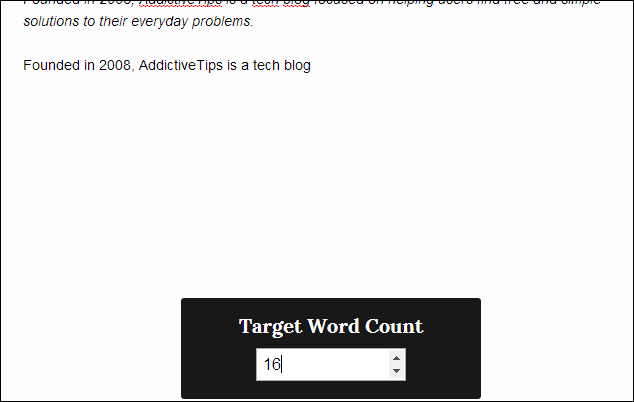
现在还有四个选项可以进一步扩展 ZenPen 的功能。 如果您仔细观察,会发现左侧有一个淡色的工具栏,它可以让您执行更多很棒的操作。 例如,单击此垂直栏顶部的图标可以切换到全屏模式。
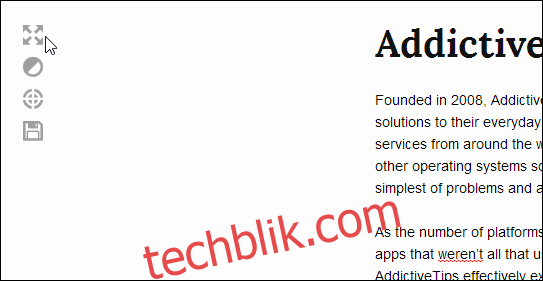
工具栏中的第二个图标允许您反转写作界面的颜色。 对于那些不喜欢在白色背景上写作的人来说,这尤其方便,因为反转颜色可以将所有内容从白色变为黑色,反之亦然。 竖条中的第三个选项是前面提到的目标字数设置。
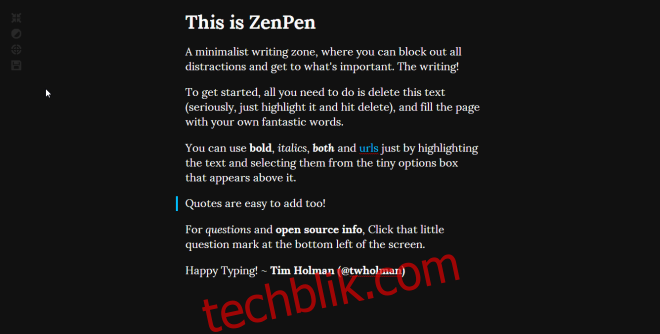
最后一个按钮允许您将您的工作保存到您的电脑。 此应用程序允许您将文本以 Markdown、HTML 或纯文本文件的形式下载。

总而言之,ZenPen 是一款优秀的应用程序,它能够帮助您在撰写重要内容时保持专注。